|


Dieses Tutorial wurde von mir mit der
Erlaubnis von:

übersetzt.
Ich freue mich sehr das ich diese
tollen Tutoriale übersetzen darf.
Thank you very much Mieke for allowing
me
to translate your wonderful tutorials!
Das © des Original Tutorials liegt
allein bei: Mieke -
PSP
Mieke,
das © der Übersetzung liegt ganz
allein bei mir.
Das Originaltutorial findest du |
HIER |

Das © der von mir verwendeten
Haupttube liegt bei:
©Barbara Jensen -
www.barbarajensentubes.com - BJ3355
Vielen herzlichen Dank an Barbara Jensen das ich ihre
Bilder benutzen darf.
Tuben & Lizenz von Barbara Jensen bekommt ihr |
HIER |
Diese Tube befindet sich
nicht im Material!
Bitte arbeite mit deinen eigenen Tuben und achte bitte
dabei auf das jeweilige Copyright

Dieses Tutorial habe ich mit
dem PSP X5 erstellt.
Das Tutorial dürfte aber auch mit anderen PSP Versionen
gut nach zu basteln sein.
Für dieses Tutorial brauchst
du:
Filter/Plugins:
I.C.Net Software - Filter
Unlimited-2.0
Simple - Pizza Slice Mirror
AAA Frames - Foto Frame
MuRa`s Seamless - Shift at Wave
L en K`s Landksiteofwonder - Zitah
Richard Rosenman - Scanlines
Die meisten dieser Filter bekommst du
hier:

Vielen herzlichen Dank liebe Estrella & lieber Shaitan
das ich auf eure Seite verlinken darf!
Material:

1 Frauen Tube
(nicht im Material)
Vorbereitung:
Öffne dein Material in deinem PSP und
dupliziere es mit 'Umschalt 'D'.
Die Originale kannst du schließen.
Wenn du die Formen noch nicht hast,
kopiere die Formendatei in deinen Formenordner
(mcHT_Shapes01)
Suche dir eine dunkle VG-Farbe und eine
mittlere Kontrastfarbe als HG-Farbe aus deiner Haupttube aus
(meine Farben: VG-Farbe: #36568a
 &
HG-Farbe: #c7a08b &
HG-Farbe: #c7a08b
 ) )
Erstelle aus deiner VG &deiner
HG-Farbe folgenden Verlauf:
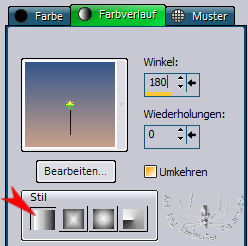
Bereit?
Dann
lass uns
beginnen!
Nimm mich mit:

1. Datei - neu
Öffne ein neues Arbeitsblatt in 700x550 px - transparent
Fülle dein Arbeitsblatt mit dem Verlauf
2. Auswahl - alles auswählen
3. Aktiviere deine Frauen Tube
Bearbeiten - kopieren
Zurück zu deinem Arbeitsblatt
Bearbeiten - in eine Auswahl
4. Auswahl - Auswahl aufheben
5. Effekte - Bildeffekte
nahtloses Kacheln mit der Standardeinstellung
6. Einstellen - Unschärfe - gaußsche
Unschärfe - 25
Bei älteren PSP-Versionen:
Anpassen - Bildschärfe verringern - gaußscher
Weichzeichner - 25
7. Effekte - Plugins - Simple - Pizza
Slice Mirror
8. Effekte - Plugins - MuRa`s Seamless
- Shift at Wave mit folgender Einstellung:
1 - 140 - Rest auf 0

9. Effekte - Kanteneffekte -
nachzeichnen
10. Effekte - Plugins - L en K`s
Landksiteofwonder - Zitah mit folgender Einstellung:
5 - 15 - 37 - 47 - 69 - 66 - 57 - 32
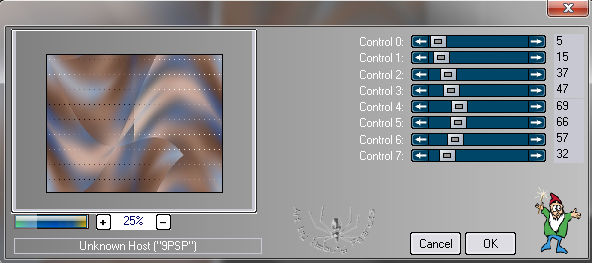
11. Einstellen - Schärfe -
scharfzeichnen
Bei älteren PSP-Versionen:
Anpassen - Schärfe - scharfzeichnen
12. Aktiviere dein Auswahlwerkzeug -
benutzerdefinierte Auswahl

mit folgenden Werten:
Oben: 150 | Links: 0 | Rechts: 700 |
Unten: 400
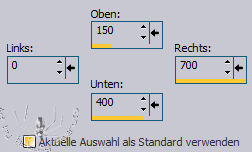
13. Ebenen - neue Rasterebene
Fülle die Auswahl mit dem Verlauf
14. Auswahl - ändern - Auswahlrahmen
auswählen mit folgenden Werten:
Innen - Antialiasing - Rahmenbeite 4
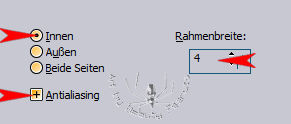
15. Ebenen - neue Rasterebene
Fülle die Auswahl mit deiner HG Farbe
16. Effekte - 3D Effekte - Innenfase
mit folgenden Werten:
Nummer 1 - 8 - 0 - 20 - 0 - 0 - Farbe
weiß - 315 - 50 - 30
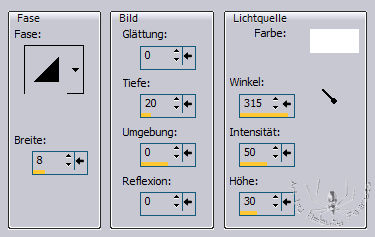
17. Auswahl - Auswahl aufheben
Ebenen - zusammenführen - nach unten
zusammenfassen
18. Effekte - Plugins - Richard
Rosenman - Scanlines mit folgender Einstellung:
15 - 1 - minus 255 - 0 - 0
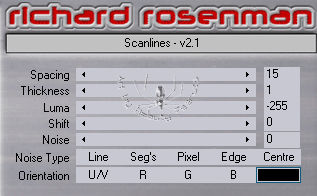
19. Ebenen - duplizieren
20. Effekte - Plugins - MuRa`s
Seamless - Shift at Wave mit der Einstellung von vorhin
21. Ebenen - anordnen - nach unten
verschieben
22. Stelle in deinem Ebenenmanager den
Mischmodus auf 'Hartes Licht' und
die Deckkraft auf 36
23. Aktiviere in deinem Ebenenmanager
die oberste Ebene
24. Aktiviere dein Formenwerkzeug
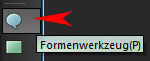
suche 'Shape 23' mit folgender
Einstellung:

Ziehe im erstellten Kasten links die
Form auf (siehe Beispielbild)
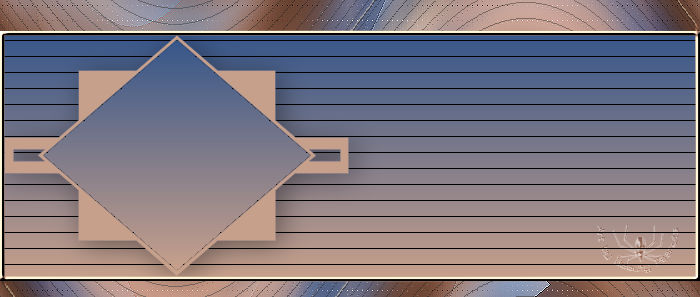
Mache in deinem Ebenenmanager einen
Rechtsklick auf die Ebene 'Vektor 1' -
in Rasterebene umwandeln
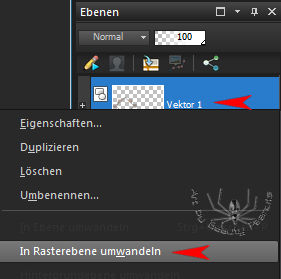
25. Aktiviere deinen Zauberstab -
Randschärfe & Toleranz 0
Klicke in die Mitte der eben
erstellten Form (Quadrat)
Fülle die Auswahl mit dem Verlauf
26. Auswahl - Auswahl aufheben
27. Effekte - 3D Effekte -
Schlagschatten mit folgenden Werten:
5 - 5 - 40 - 40 - Farbe schwarz
(#000000)
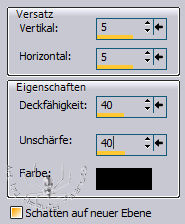
28. Ebenen - duplizieren
Bild - vertikal spiegeln
Zwischenergebnis (verkleinert
dargestellt)
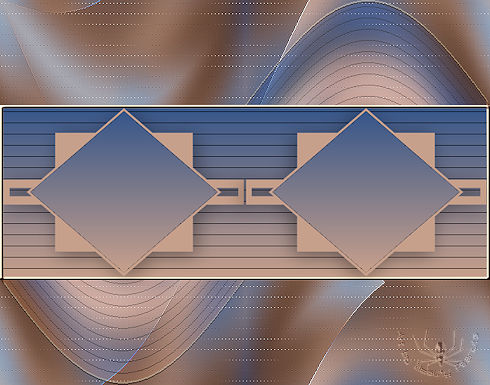
29. Aktiviere deinen Zeichenstift mit
folgender Einstellung:

Ziehe mit gedrückter Shift
(Umschalt)-Taste eine Linie waagerecht über dein
Arbeitsblatt
30. Mache in deinem Ebenenmanager
einen Rechtsklick auf die Ebene 'Vektor 1' -
in Rasterebene umwandeln
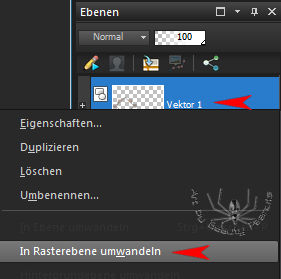
31. Effekte - Verzerrungseffekte -
Spiralen mit folgenden Werten:
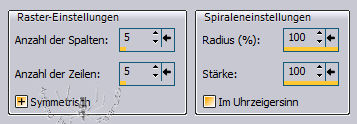
32. Effekte - 3D Effekte -
Schlagschatten mit folgenden Werten:
1 - 1 - 100 - 1 - Farbe schwarz
(#000000)
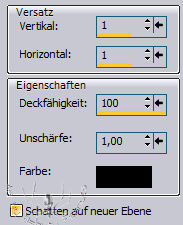
33. Einstellen - Schärfe -
scharfzeichnen
Bei älteren PSP-Versionen:
Anpassen - Schärfe - scharfzeichnen
34. Schiebe die Linie in die Mitte von
deinem Arbeitsblatt
35. Aktiviere die Tube 'knopje-15.'
Bearbeiten - kopieren
zurück zu deinem Arbeitsblatt
Bearbeiten - einfügen als neue Rasterebene
36. Schiebe den Knopf nach links auf
die obere Spitze der Form
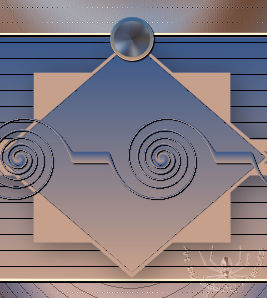
37. Ebenen - duplizieren
Bild - vertikal spiegeln
Ebenen - zusammenführen - nach unten
zusammenfassen
Ebenen - duplizieren
Bild - horizontal spiegeln
38. Füge die Tube (Kno´pf) noch einmal
als neue Rasterebene ein
39.
Bild - Größe ändern -
kein Haken bei 'Größe aller Ebenen anpassen' -
Haken bei 'Seitenverhältnis beibehalten' -
auf 80% verkleinern
40. Schiebe den Knopf nach links oben
Ebenen - duplizieren
Schiebe das Duplikat etwas nach rechts
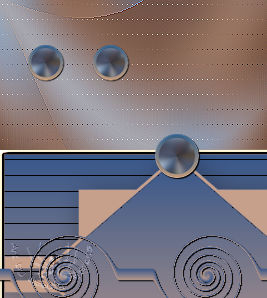
41. Ebenen - zusammenführen - nach
unten zusammenfassen
42. Ebenen - duplizieren
Bild - vertikal spiegeln
Bild - horizontal spiegeln
43. Ebenen - zusammenführen - nach
unten zusammenfassen
44. Stelle in deinem Ebenenmanager den
Mischmodus auf 'Hartes Licht'
45. Aktiviere deine Frauen Tube
Bearbeiten - kopieren
Zurück zu deinem Arbeitsblatt
Bearbeiten - einfügen als neue Rasterebene
Eventuell musst du deine Tube in der Größe anpassen &
scharfzeichnen
46. Effekte - 3D Effekte -
Schlagschatten mit folgenden Werten:
minus 5 - 5 - 60 - 25 - Farbe schwarz
(#000000)

47. Ebenen - zusammenführen - alle
zusammenfassen
48. Auswahl - alles auswählen
49. Bild - Rand hinzufügen -
symmetrisch - 20 px - weiß (#ffffff)
50. Auswahl - Auswahl umkehren
Fülle die Auswahl mit dem Verlauf
51. Auswahl - Auswahl aufheben
52. Effekte - Plugins - AAA Frames -
Foto Frame mit folgender Einstellung:
Width: 20 - Rest auf Standard

53.
Schreibe
jetzt
den
Copyright
Hinweis
auf das
Bild und
setze
dein
Wasserzeichen
Ebenen - zusammenführen - alle
zusammenfassen
Speichere dein Bild als .jpg Datei ab
Fertig! Ich hoffe dir hat dieses
Tutorial Spaß gemacht :)

Übersetzt: März 2014
Fragen? Dann mailt mir einfach:
Kontakt
Meine Tutoriale werden getestet von:
serenity

und
Toxic's kreativ Forum

|
HIER | könnt ihr die Ergebnisse sehen
©2012-2016 Toxic - All Rights reserved
Image: ©Vi Nina - scrapsncompany.com - S&CO979
Tuben
von
Vi Nina
findet
ihr
|
HIER
|
Scrapkit: ©Bibi's Collection - S&CO979
Scrapkits
von Bibi's Collection
findet
ihr
|
HIER
|
Clusterframe: ©Ka Dismal - S&CO979
Clusterframes
von Ka Dismal
findet
ihr
|
HIER
|
Tutorial: no Tut
Avatar Image:
©Ismael Rac -
www.xeracx.nett
- IRS3362K
Webset: ©Beauty Peanuts
|